Как установить размер окна по умолчанию для терминала в macOS
Управление окнами в macOS не самое лучшее. Если сравнить это с многозадачностью в ОС, разрыв становится более очевидным. Один недостаток – размеры окон. Если приложение специально не позволяет вам установить размер окна, для многих из них это будет неудачным. Некоторые приложения отлично запоминают свой размер и положение на экране, а другие – нет. К счастью, в приложении «Терминал» есть параметр, позволяющий определить размер окна по умолчанию. Вот где вы можете получить к нему доступ.
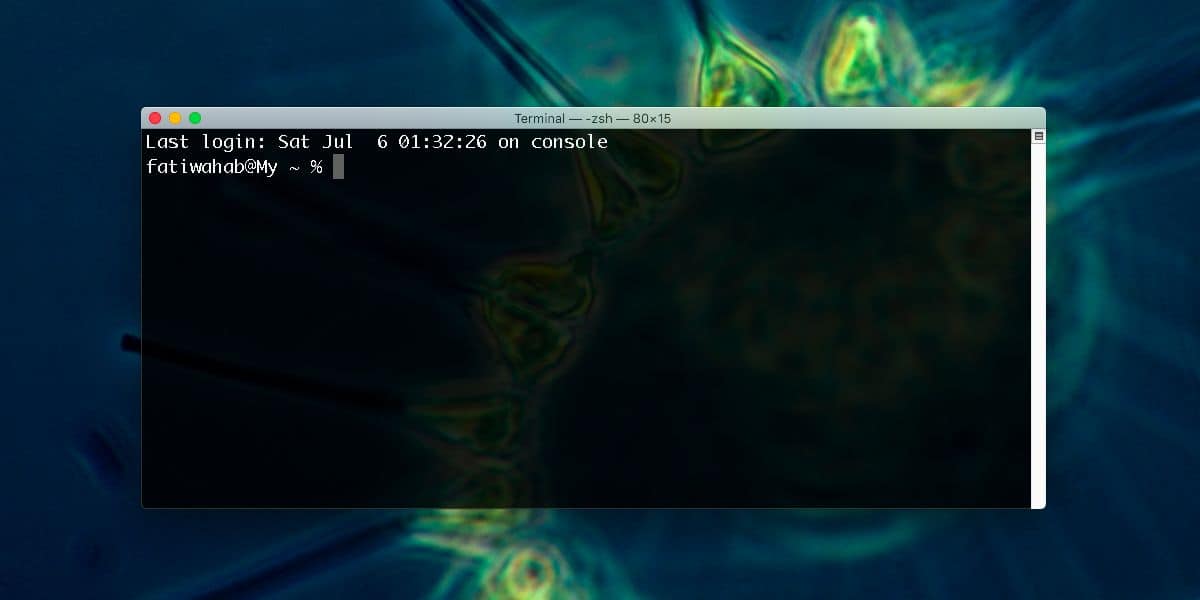
Размер окна по умолчанию для Терминала
Откройте Терминал. Вы можете открыть его из поиска Spotlight, из Launchpad или из папки Applications. После открытия приложения перейдите в меню «Терминал» в строке меню и выберите «Настройки».
Перейдите на вкладку “Профили” и выберите на ней вложенную вкладку “Окно”. Найдите раздел «Размер окна», под ним вы найдете поля столбцов и строк. Эти два параметра определяют размер окна Терминала. Это не обычная мера размера окна.
Программы для Windows, мобильные приложения, игры - ВСЁ БЕСПЛАТНО, в нашем закрытом телеграмм канале - Подписывайтесь:)
Если вы ожидали ввести размер окна в пикселях, вы будете разочарованы. Тем не менее, когда вы вводите новое значение в любое из этих полей и нажимаете Enter, размер окна Терминала немедленно обновляется. Это значительно упрощает решение, какой размер лучше всего подходит для вашего экрана.
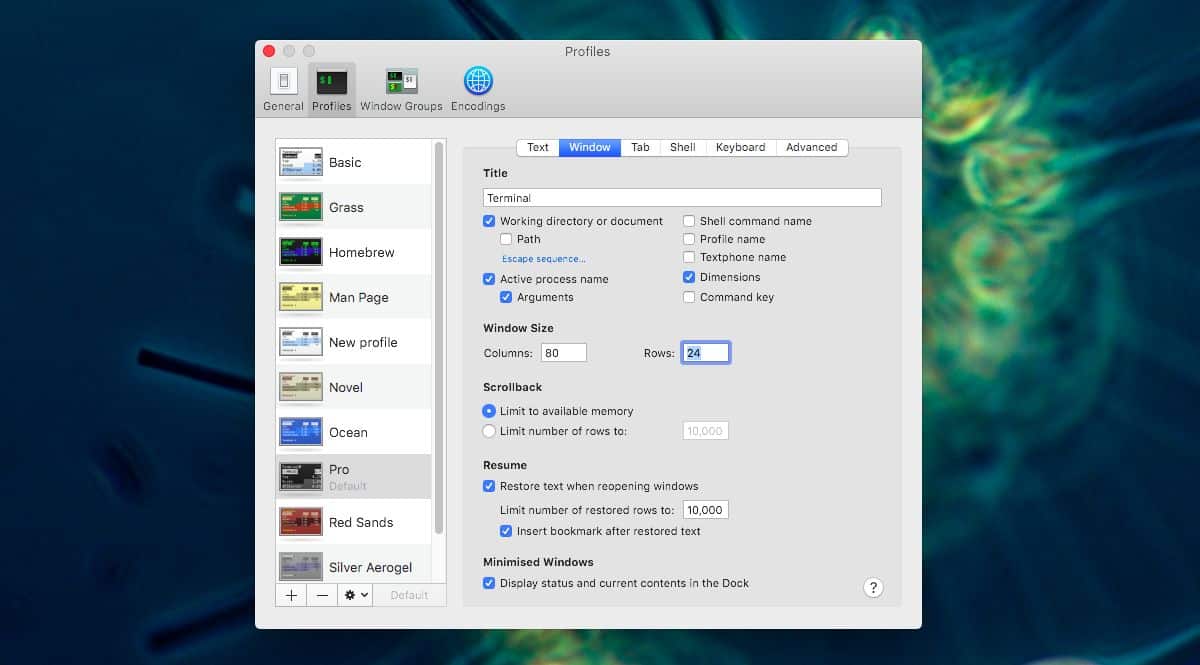
После того, как вы установите правильное количество столбцов и строк и нажмете Enter, будет установлен размер окна. Вы можете закрыть окно терминала, и когда вы откроете его снова, оно всегда будет открываться с новым установленным размером. Размер не установлен в камне в том смысле, что вы всегда можете свободно изменить его, перетаскивая сторону или углы окна. Он не вернется к установленному вами размеру.
Если у вас есть приложение, которое плохо запоминает не только размер окна, но и положение на экране, вы мало что можете сделать, чтобы исправить это без использования стороннего приложения. Вы можете попробовать изменить размер окна приложения, а затем закрыть и снова открыть его. Если это не поможет, вам, вероятно, понадобится стороннее приложение.
Для macOS нет недостатка в приложениях для управления окнами, и у каждого есть свои любимые. Если у вас слишком много приложений, которые не запоминают размер своего окна или открываются за пределами экрана, вы можете использовать одно из множества приложений для управления окнами, чтобы обуздать их.
Программы для Windows, мобильные приложения, игры - ВСЁ БЕСПЛАТНО, в нашем закрытом телеграмм канале - Подписывайтесь:)

![Как выбрать, какие заметки будут отображаться в виджете заметок [iOS]](https://myroad.club/wp-content/uploads/2021/08/notes-widget-thumbnail.png)



